



당신은 당신이 인터넷을 서핑 할 때 팝업 팝업의 톤을 받고 계속. 그것은 느린 행동,또는 프로그램이 실행되는 동안 어쩌면 갑자기 충돌 했습니까?
당신은 당신의 윈도우에서 트로이 목마를 제거하고자하는 경우 10 컴퓨터,당신은 바로 찾아 오셨습니다.
이 가이드에서는 트로이 목마가 정확히 무엇인지,어떻게 작동하는지,컴퓨터에서 트로이 목마를 제거하기 위해 취하는 단계를 간략하게 살펴 보겠습니다.
그럼,트로이 목마의 간단한 정의로 시작하자.
트로이 목마란?
트로이 목마 또는 트로이 목마는 합법적 인 응용 프로그램으로 자신을 속이는 맬웨어 유형입니다. 이메일 첨부 파일,게임,소프트웨어,영화 또는 노래 등에 숨겨져 있습니다.
트로이 목마가 자신을 복제하지 않고 사용자가 설치해야한다는 점에서 컴퓨터 바이러스와 다릅니다. 트로이 목마의 주요 목적은 시도하고 중단,충돌,또는 시간에,크게 자신의 시스템에서 사용자의 데이터를 훔치는 것입니다.
그리고 그것은 또한 증가하고있는 것 같습니다.
맬웨어 2020 상태 보고서는 트로이 목마가 애드웨어 직후에 기업이 직면 한 두 번째로 가장 많이 발생하는 맬웨어 공격으로 식별됩니다.
거기에 다른 트로이 목마의 수천이 있지만,몇 가지 인기 특히 쇠약 트로이 목마는 다나봇을 포함,로키봇,트로이 목마 9000,원격 액세스 트로이 목마.
트로이 목마는 무엇을 하는가&어떻게 탐지 할 수 있습니까?
트로이 목마는 다양 한 형태와 위협 심각도 들어온다,하지만 그들은 더 많거나 적은 컴퓨터에서 동일한 특정 활동을 수행 하기 때문에 이러한 분류 됩니다.
여기에는 다음과 같은 것들이 포함됩니다:
- 당신이 방문하는 웹 사이트를 추적.
- 웜이나 바이러스와 같은 다른 악성 소프트웨어를 컴퓨터에 설치합니다.
- 사용자 이름 및 암호와 같은 중요한 정보를 블랙햇 해커에게 보냅니다.
- 백도어 생성.
- 컴퓨터를 사용하여 디도스 공격을 수행하십시오. 이 리디렉션 바이러스는 지속적으로 인터넷 연결을 리디렉션하고 안전하지 않게보고 계십니다 있음을 알려드립니다.
윈도우 10 에서 트로이 목마를 제거하는 방법
프로 팁:트로이 목마 제거를 시작하기 전에,당신은 당신의 윈도우 10 파일을 백업해야합니다. 이것은 무언가가 남쪽으로 갈 경우 쉽게 데이터를 복원 할 수 있도록하는 것입니다. 그냥 당신은 또한 트로이 목마를 백업 할 수 있다는 점에 유의,그래서 당신은 당신이 그것을 복원하면 백업을 수정해야합니다.
백업 완료 후,당신은 갈 수 있어요.
실행 마이크로 소프트 디펜더
처음 소개,마이크로 소프트 디펜더 바이러스,악성 코드 및 기타 스파이웨어로부터 윈도우 사용자를 보호하기 위해 무료 맬웨어 방지 도구입니다.
당신은 감지하고 윈도우 10 시스템에서 트로이 목마를 제거하는 데 도움이 사용할 수 있습니다. 마이크로소프트 디펜더를 사용 하 여 시작 하려면 아래 단계를 수행 합니다.
- 윈도우 검색 상자에’윈도우 보안’을 입력하고 바이러스&위협 방지를 클릭합니다.
- 여기에서 스캔 옵션을 클릭하고 전체 스캔을 선택합니다.
- 마지막으로 지금 스캔을 클릭하십시오.
소프트웨어는 스캔을 시작하고 발견 된 트로이 목마를 제거합니다.
시스템 복원 실행
시스템 복원은 컴퓨터를 이전 시점으로 되돌리고 오작동으로 인한 시스템 문제를 해결하는 데 도움이 됩니다.
컴퓨터 파일이 트로이 목마에 감염된 경우 시스템 복원을 수행하는 것이 좋습니다.
그것을 알아내는 것은 다소 까다로울 수 있지만,시도하고 컴퓨터가 고장 된 시간을 기억하고 그 기간 이전의 복원 지점을 찾을 수 있습니다.
시작하려면 먼저 시스템에 이전 시스템 복원이 있는지 확인해야 합니다.
- 시작 메뉴 검색 창에 복원을 입력하고 복원 지점 만들기를 클릭합니다.
- 시스템 보호 탭에서 시스템 복원을 클릭합니다.
- 다음 창에서 다른 시스템 복원 선택을 선택하고 다음을 클릭하여 특정 복원 지점을 선택합니다.
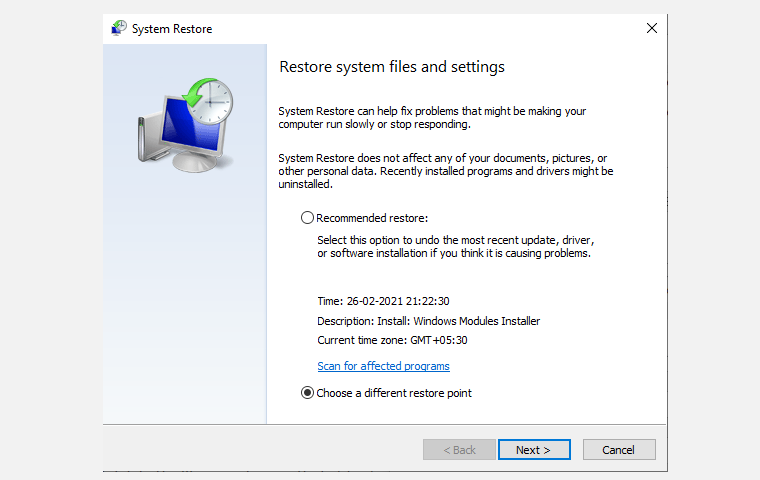
그러나 이전 복원 지점이 없으면 이 방법은 작동하지 않습니다. 이 경우 걱정하지 마십시오. 그냥 다음 방법으로 건너 뜁니다.
그러나 이전 시스템 복원이 있는 경우 다음과 같이 하십시오.
시스템이 정상적으로 작동했다고 생각되는 시점을 선택하고 다음을 클릭합니다. 마지막으로 마침을 클릭하십시오. 그러면 컴퓨터가 다시 시작되고 설정이 이전 시간으로 다시 변경됩니다.
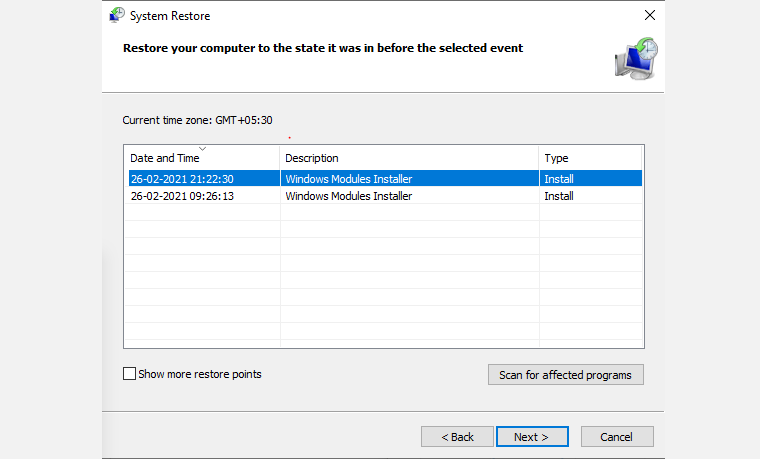
이 방법은 트로이 목마를 삭제해야 다음,컴퓨터에서 해당 파일과 함께.
트로이 목마 방지 소프트웨어 실행
바이러스 백신 프로그램이 아직 없으면 설치해야 합니다. 마이크로 소프트 수비수는 윈도우 10 기본 바이러스 백신 프로그램이지만,사용할 수있는 많은 다른 옵션이 있습니다.
바이러스 백신 프로그램은 온라인 위협 으로부터 보호 하는 컴퓨터의 아킬리 쉴드입니다. 그러나 특정 트로이 목마 제거 도구를 다운로드 할 수도 있습니다.
노 젓는 걸 트로이 리무버
노 젓는 걸 트로이 리무버는 거기 밖으로 최고의 트로이 목마 검사 및 제거 도구 중 하나입니다. 너무 무료입니다.
노 젓는 걸 트로이 리무버를 다운로드하여 컴퓨터에 프로그램을 설치합니다. 거기에서 간단한 클릭 및 스캔 프로세스입니다.
노 젓는 걸 안티 바이러스로 컴퓨터를 스캔,도구는 당신을 위해 트로이 목마를 삭제합니다.윈도우 시작 메뉴를 클릭 한 다음 다음 관련 파일을 삭제,검색을 클릭합니다.
디펜더 안티 바이러스
디펜더는 당신이 사용할 수있는 또 다른 훌륭한 안티 바이러스 도구입니다. 무료 및 유료 버전으로 제공됩니다.
무료로 사용할 수,그것은 윈도우,맥 운영 체제,안드로이드 제공됩니다.
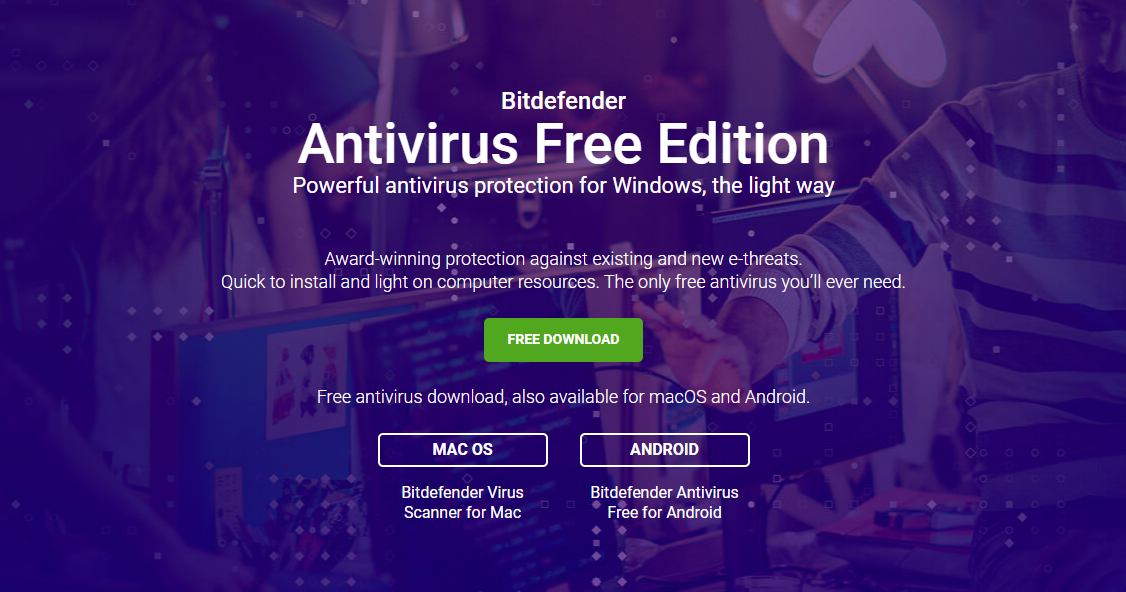
비트 디펜더를 다운로드 하 고 컴퓨터에 실행. 이 소프트웨어는 컴퓨터에 필요한 모든 파일을 다운로드합니다. 프로그램을 열고 트로이 목마를 스캔하고 삭제하십시오.
안전 모드 사용
이 방법을 통해 트로이 목마 자체를 제거하지는 않지만 안전 모드에서 컴퓨터를 부팅하는 것이 유용 할 수 있습니다.
때때로 트로이 목마 맬웨어가 바이러스 백신을 방해하여 삭제하기가 어려울 수 있습니다. 당신은 당신이 인터넷을 서핑 할 때 팝업 팝업의 톤을 받고 계속.
- 클릭 윈도우 키+아르 자형 실행 대화 상자를 엽니 다.
- 거기에 입력 한 다음 확인을 클릭하십시오.
- 부팅 탭에서 안전 부팅 확인란을 선택하고 적용을 클릭합니다.
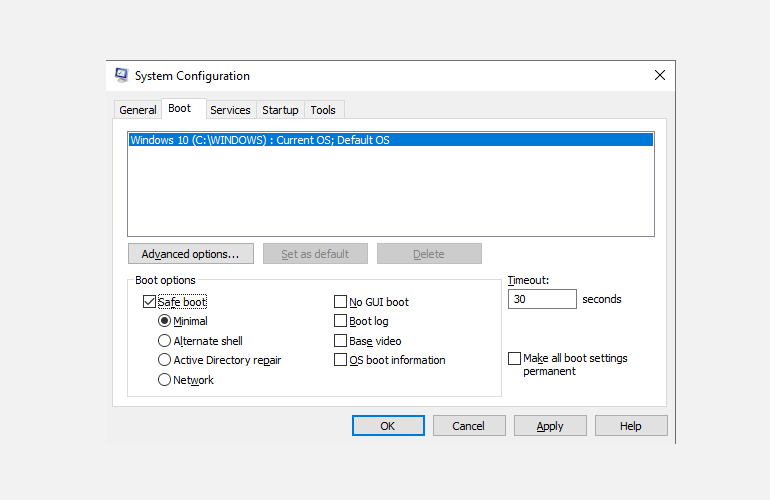
이제 컴퓨터를 재부팅하여 변경 사항을 적용합니다. 다음 시작 시 컴퓨터가 안전 모드로 부팅됩니다.
재설정 윈도우 10
최후의 수단으로 이 방법을 따르십시오.
위의 방법 중 어느 것도 지금까지 일하지 않은 경우,당신은 윈도우를 재설정 할 수 있습니다 10 확실히 트로이 목마를 제거.
모든 파일과 설치된 응용 프로그램은 윈도우 재설정을 수행하여 컴퓨터에서 삭제됩니다.
모든 앱과 파일을 삭제 한 후,윈도우 10 다시 설치합니다.
재설정 프로세스를 시작하려면 설정>업데이트&보안>복구로 이동하십시오. 거기에서 시작 재설정 프로세스를 시작 하려면 클릭 합니다.
다음으로 두 가지 옵션 중에서 선택할 수 있습니다. 당신이 가서 재설정을 시작하려는 하나를 선택합니다. 당신은 당신의 시스템에서 트로이 목마를 제거하려고 할 때,당신은 모든 것을 제거를 선택해야합니다,하지만 경고:그것은 주석에 말한다 정확히 않습니다.
트로이 목마가 영원히 제거되었습니다!
트로이 목마 감염은 컴퓨터의 원활한 작동을위한 장애물이 될 수 있습니다. 우리는 방법 중 하나를 다음 컴퓨터에서 좋은에 대한 트로이 목마 악성 코드를 삭제하는 일 희망.
샨 트 민 하 스(80 기사 게시)샨 트 무오에서 직원 작가 이다. 컴퓨터 응용 프로그램에서 졸업,그는 일반 영어로 복잡한 물건을 설명하기 위해 쓰기에 대한 자신의 열정을 사용합니다. 연구 또는 쓰기하지 않을 때,그는 좋은 책을 즐기는 찾을 수 있습니다,실행,또는 친구와 함께 놀고.
샨트 민하스에서 더 많은